安装数据库
1、下载 Microsoft SQL Server 2017 Red Hat 存储库配置文件:
sudo curl -o /etc/yum.repos.d/mssql-server.repo https://packages.microsoft.com/config/rhel/8/mssql-server-2017.repo
如果想安装 SQL Server 2019,必须改为注册 SQL Server 2019 存储库。 使用以下命令安装 SQL Server 2019:
sudo curl -o /etc/yum.repos.d/mssql-server.repo https://packages.microsoft.com/config/rhel/8/mssql-server-2019.repo
2、运行以下命令以安装 SQL Server:
sudo yum install -y mssql-server
3、包安装完成后,运行 mssql-conf setup,按照提示设置 SA 密码并选择版本。
sudo /opt/mssql/bin/mssql-conf setup
以下 SQL Server 2017 版本是免费提供许可的:Evaluation、Developer 和 Express 版。
请确保为 SA 帐户指定强密码(最少 8 个字符,包括大写和小写字母、十进制数字和/或非字母数字符号)。
解决 /lib64/libc.so.6: version `GLIBC_2.18' not found 问题
执行 go-filecoin 可执行文件时,遇到了 /lib64/libc.so.6: version 'GLIBC_2.18' not found
yum install gcc wget http://ftp.gnu.org/gnu/glibc/glibc-2.18.tar.gz tar zxf glibc-2.18.tar.gz cd glibc-2.18/ mkdir build cd build/ ../configure --prefix=/usr make -j4 make install
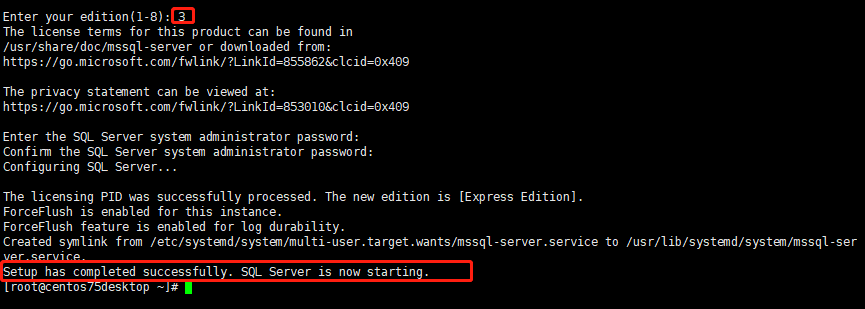
配置完成,sql服务会启动
4、完成配置后,验证服务是否正在运行:
systemctl status mssql-server
5、若要允许远程连接,请在 RHEL 的防火墙上打开 SQL Server 端口。 默认的 SQL Server 端口为 TCP 1433。 如果为防火墙使用的是 FirewallD,则可以使用以下命令:
sudo firewall-cmd --zone=public --add-port=1433/tcp --permanent sudo firewall-cmd --reload
此时,SQL Server 正在 Centos计算机上运行,随时可以使用!
安装 SQL Server 命令行工具
若要创建数据库,则需要使用可在 SQL Server 上运行 Transact-SQL 语句的工具进行连接。 以下步骤将安装 SQL Server 命令行工具:sqlcmd 和 bcp。
1、下载 Microsoft Red Hat 存储库配置文件。
sudo curl -o /etc/yum.repos.d/msprod.repo https://packages.microsoft.com/config/rhel/8/prod.repo
2、如果安装了早期版本的 mssql-tools,请删除所有旧的 unixODBC 包。
sudo yum remove unixODBC-utf16 unixODBC-utf16-devel
3、运行以下命令,以使用 unixODBC 开发人员包安装 mssql-tools。 有关详细信息,请参阅安装 Microsoft ODBC Driver for SQL Server (Linux)。
sudo yum install -y mssql-tools unixODBC-devel
4、为方便起见,向 PATH 环境变量添加 /opt/mssql-tools/bin/ 。 这样可以在不指定完整路径的情况下运行这些工具。 运行以下命令以修改登录会话和交互式/非登录会话的路径 :
echo 'export PATH="$PATH:/opt/mssql-tools/bin"' >> ~/.bash_profile echo 'export PATH="$PATH:/opt/mssql-tools/bin"' >> ~/.bashrc source ~/.bashrc
本地连接
以下步骤使用 sqlcmd 本地连接到新的 SQL Server 实例。
-
使用 SQL Server 名称 (-S),用户名 (-U) 和密码 (-P) 的参数运行 sqlcmd 。 在本教程中,用户进行本地连接,因此服务器名称为
localhost。 用户名为SA,密码是在安装过程中为 SA 帐户提供的密码。sqlcmd -S 127.0.0.1 -U SA -P 'Yun#wocloud'
2、如果成功,应会显示 sqlcmd 命令提示符:1>。
如果出现以下报错
Sqlcmd: Error: Microsoft ODBC Driver 17 for SQL Server : Login timeout expired. Sqlcmd: Error: Microsoft ODBC Driver 17 for SQL Server : TCP Provider: Timeout error [258]. . Sqlcmd: Error: Microsoft ODBC Driver 17 for SQL Server : Unable to complete login process due to delay in prelogin response.
将localhost换成127.0.0.1,再次连接
sqlcmd -S 127.0.0.1 -U SA -p
新建数据库
以下步骤创建一个名为 TestDB 的新数据库。
-
在 sqlcmd 命令提示符中,粘贴以下 Transact-SQL 命令以创建测试数据库:
CREATE DATABASE TestDB
-
在下一行中,编写一个查询以返回服务器上所有数据库的名称:
SELECT Name from sys.Databases -
前两个命令没有立即执行。 必须在新行中键入
GO才能执行以前的命令:GO